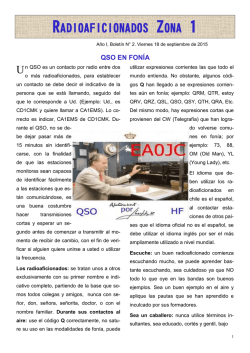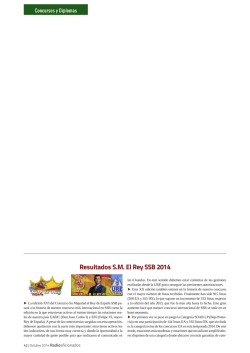¿CÓMO ACREDITAR QSO EN LA NUEVA WEB RSGBIOTA http
Version 1 – Aug 8th 2007 ¿CÓMO ACREDITAR QSO EN LA NUEVA WEB RSGBIOTA http://www.rsgbiota.org? Le recomendamos que solamente realice una solicitud de acreditación por año, a no ser que con la nueva solicitud te permita obtener un nuevo certificado o trofeo. En el futuro el Honor Roll y la Lista anual será compilada varias veces a lo largo del año, por lo que no habrá ya nunca más una fecha límite a tener en cuenta. El servidor IOTA mantendrá actualizados online todos los detalles de su solicitud/acreditación hasta el momento en que decida realizar la solicitud. Cuando haga la solicitud será necesario que siga enviando las tarjetas QSL y el pago a su checkpoint, tal como se ha venido haciendo hasta ahora. Puede volver a editar su solicitud tantas veces como quiera hasta el momento en que pulse el botón “SUBMIT”, momento en que su solicitud será incorporada al sistema informático. Para añadir QSOs a su solicitud/actualización, o editarlos, debe conectarse al servidor con el login y contraseña que su checkpoint le habrá facilitado, y pulsar en la pestaña “My Credits” (Mis acreditacions). Debajo del resumen de su puntuación en el modo “All Band” (Toda Banda) y VHF, podrá ver el siguiente apartado: Hay 3 opciones para añadir QSO a su puntuación (le animamos a que habitualmente utilice el primer enlace y añada los QSO de u solicitud/actualización cada vez que recibas una tarjeta QSL. Recuerde, éstos se mantendrán grabados en el servidor IOTA a la espera de que realice la solicitud definitiva). Estas 3 opciones son: A) Añadir QSOs (modo habitual): Si pulsa en el enlace “View or add QSOs to your current update” (Visualizar o añadir QSO a su situación actual) podrá ver una nueva página con instrucciones más detalladas, seguidas del siguiente apartado: Para cada QSO deberá entrar la información relevante (utilizando las opciones de los menús desplegables o tecleándola directamente cuando no haya menús desplegables. El QSO se puede basar en una tarjeta QSL que ya tenga o en un QSO del Concurso IOTA que ya exista en nuestra base de datos. Para ello debe seleccionar la opción adecuada en la primera casilla. Después de entrar la referencia IOTA de la isla (p. e. AF-001) deberá pulsar en el campo “Island name” (Nombre de la isla) y, si tiene habilitado el Javascript, podrá ver una lista de las islas válidas para esa referencia y podrá seleccionarla. El sistema también añadirá automáticamente el Nombre del Grupo (Group Name) y cualquier comentario sobre Version 1 – Aug 8th 2007 el grupo (Group Comment) que aparezca en el Directorio IOTA, tal como se muestra en la siguiente pantalla: Cuando ya haya introducido todos los datos y éstos coincidan con los de la tarjeta QSL, entonces debe pulsar “Submit”. Obtendrá una nueva pantalla en la que se le indicará la respuesta que el servidor da a ese QSO (p. e. si ha sido posible añadirlo a su solicitud o si hay algún mensaje de advertencia). En el ejemplo que se muestra a continuación el servidor ha rechazado un nuevo QSO porque el grupo ya estaba acreditado anteriormente. (El único caso en que se puede añadir un QSO para una referencia ya acreditada con anterioridad es cuando el QSO que se añade de nuevo es en modo VHF y el existente es en HF o se le desconoce la banda, como ocurrirá con todos aquellos QSO que hayan sido importados de las antiguas bases de datos del programa IOTAMEM). No se puede añadir un QSO en HF si ya se dispone de un QSO en VHF, ya que el QSO en VHF ya es válido para el diploma All Band. Ten en cuenta que cualquier error que impida la acreditación de un QSO se mostrará en la pantalla en color rojo. Cualquier otro tipo de advertencia se mostrará en color negro. La siguiente pantalla muestra un QSO que se ha podido añadir de forma satisfactoria – pero con un mensaje de advertencia que indica que el indicativo no es habitual para dicha referencia IOTA. Después de que haya añadido uno o más QSO aparecerá la siguiente tabla resumen en su página de situación (update page), que es la que ve en el momento en que selecciona la opción “View or add QSOs to your current update”). Version 1 – Aug 8th 2007 Puede editar o borrar un QSO solicitado utilizando los enlaces que aparecen en la columna de la derecha (Edit / Delete), y podrá ver la siguiente pantalla: Cuando ya esté satisfecho con su solicitud, puede enviarla utilizando la opción que se muestra a continuación, y que aparece al final de tu pantalla de actualización (Update screen). Primero seleccione las casillas de los diplomas que quiere solicitar, a continuación indique si quiere que estos diplomas se impriman y se le envíen por correo o bien si prefiere descargarlos (hay una diferencia en su coste), a continuación indicaque si quiere que se le envíe una hoja resumen (record sheet), y finalmente seleccione “Send Application” (enviar solicitud). La siguiente pantalla le confirmará la cantidad necesaria a pagar y que deberás enviar junto con las correspondientes tarjetas QSL a su checkpoint. Version 1 – Aug 8th 2007 B) Acreditando QSO a partir de un log del Concurso IOTA: Primero pulse la opción “Claim QSOs from an IOTA Contest Log”. Necesitará cargar el mismo log en formato Cabrillo que envió a la organización del concurso IOTA. En la pantalla aparecerán las instrucciones a seguir, tal y como aparecen en la siguiente pantalla. Cuando haya cargado el log, al cabo de un corto intervalo de tiempo, el servidor devolverá una página donde se resumirá aquellas acreditaciones aceptadas o rechazadas y el motivo de ello. Version 1 – Aug 8th 2007 Si pulsa sobre el enlace “Return to view QSOs in my current application” obtendrá la siguiente página resumen. Tenga en cuenta que estos QSO no se pueden editar ya que los detalles de todos ellos se obtienen a partir de la base de datos del concurso – pero, si lo desea, se puede borrar uno o más QSO de la solicitud. C) Utilizando un fichero IOTAMEM El procedimiento para cargar un fichero IOTAMEM es más complejo que cargar un fichero de concurso y a largo plazo no se recomienda a los usuarios que utilicen esta opción. Esta previsto que esta opción desaparezca en algún momento. Si desea utilizar esta opción deberá seleccionar la opción “Import IOTAMEM file” de la sección My Credits, y aparecerá la siguiente pantalla, en la que se le pedirá que seleccione el fichero con extensión “upd” que debe ser cargado. Version 1 – Aug 8th 2007 Después de seleccionar el fichero, el servidor buscará nuevas acreditaciones en el fichero IOTAMEM e importará la referencia y el indicativo. USTED DEBERÁ AÑADIR LOS DATOS QUE FALTAN DEL QSO: FECHA / HORA / BANDA / MODO / NOMBRE DE LA ISLA, UTILIZANDO LOS FORMULARIOS DE ENTRADA QUE SE MUESTRAN A CONTINUACIÓN. El checkpoint podrá rechazar cualquier acreditación que no tenga todos los datos completados. Cuando haya añadido los datos que faltaban, podrá seleccionar el boton “Submit” que está situado al final de la pantalla, tal como se muestra a continuación. Tenga en cuenta que el servidor también listará los QSO del fichero IOTAMEM que ya existan en la base de datos online. No tiene que realizar ninguna acción respecto ellos. Al final del proceso el servidor les mostrará un resumen de las advertencias para cada QSO, tal como se indica a continuación. Version 1 – Aug 8th 2007 Finalmente, puede regresar a la tabla resumen (My Credits => View or add QSOs to current application) para visualizar todos aquellos QSO que están pendientes de validación. Puede editar (EDIT) o borrar (DELETE) cualquiera de los QSO que se hayan añadido desde su fichero IOTAMEM. FIN
© Copyright 2024